如何在WordPress中创建调查问卷
作者:98wpeu发布时间:2024-01-18分类:WordPress教程浏览:333
您想在wordpress中创建一份调查问卷来调查您的访问者或收集数据吗?
获取有关您产品的反馈或简单地了解更多关于您的用户的信息可以帮助您的业务成功.
在本文中,我们将一步一步地向您展示如何在WordPress中轻松创建调查问卷。
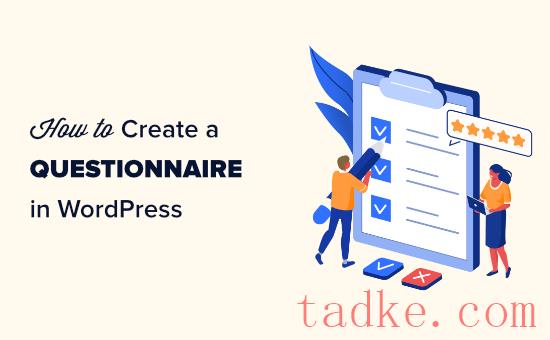
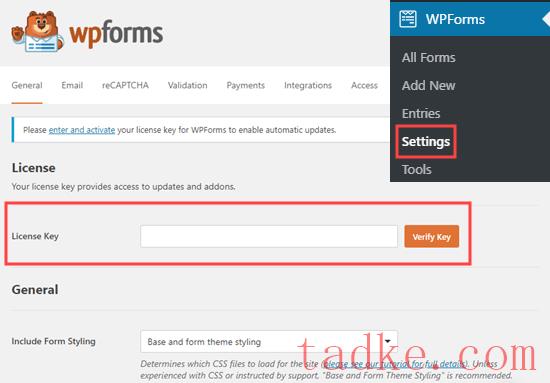
现在,是时候继续创建您的调查问卷了.
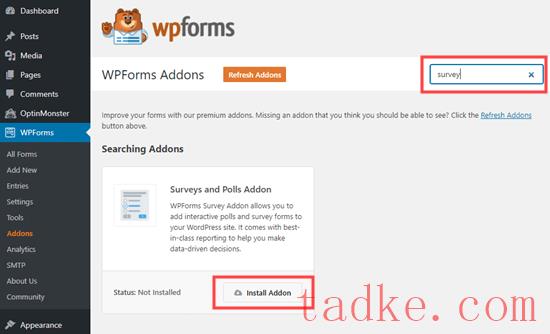
一旦你找到它,点击‘安装插件’按钮来安装和激活它.
之后,请转到WPForms?添加新项WordPress仪表板中的页面以创建新表单。
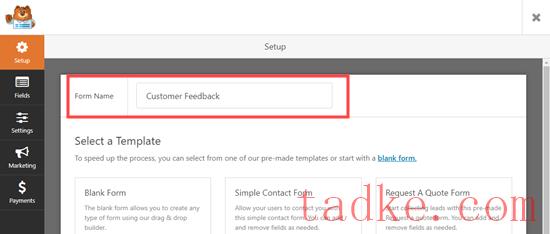
从这里开始,您可以从在屏幕顶部输入新表单的名称开始.
接下来,有4种不同的预建调查表单模板可供选择.它们是民意测验表格、调查表格、核动力源调查简表和核动力源调查增强表.
我们将使用调查表作为我们的调查问卷.
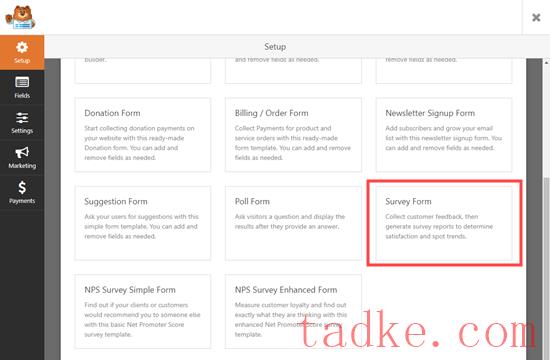
选择模板后,它将在WPForms表单构建器中打开。
在这里,您将注意到左栏中的字段选项和屏幕右角的表单预览.
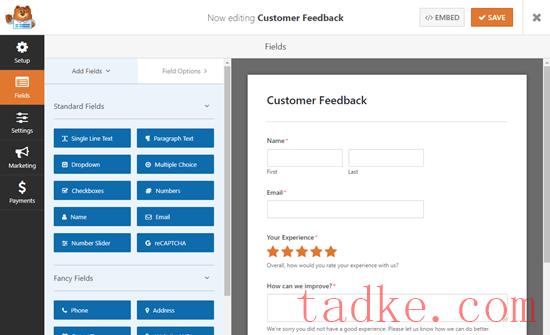
我们建议您编辑这些问题,使其适合您的受众和需求.
例如,我们将使用该表单来收集客户对产品和交付的反馈.
要编辑任何字段,只需单击它即可.这将打开左栏中的编辑选项,您可以在其中更改字段的标签、说明或格式.
在这里,我们正在编辑顶部的名称字段.我们使用下拉菜单将格式更改为‘简单’。
我们还取消选中“必填”框,使其成为可选选项.
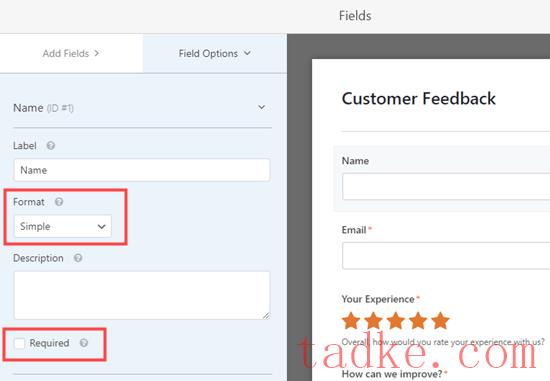
接下来,你可以向下滚动到“我们如何改进?”表单中的字段.
仅当用户将其体验评分为1星或2星时,此字段才会显示。
然而,你也可以添加一个类似的字段,一旦用户在你的wordPress博客上给他们的体验打分为3或4星,就会出现这个字段。
要做到这一点,只需将鼠标光标放在“我们如何改进?”上即可.框中,然后单击复制按钮.
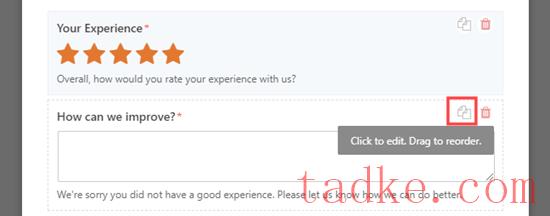
这将在您的屏幕上打开一个提示,以确保您确实要复制此字段.
在这里,只需点击“确定”按钮即可继续.
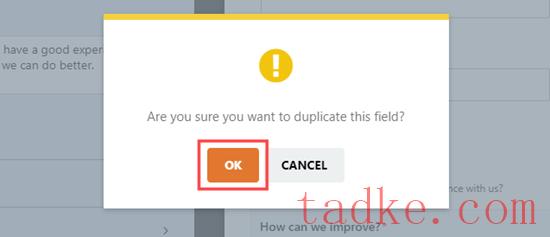
接下来,您可以编辑屏幕左侧的新字段,使其成为适合三星级或四星级客户的问题框.
例如,如果用户给你的wordPress站点4星,那么你可以问他们如何做得更好才能达到5星。
您还可以更改描述并使该字段成为用户的必填字段.
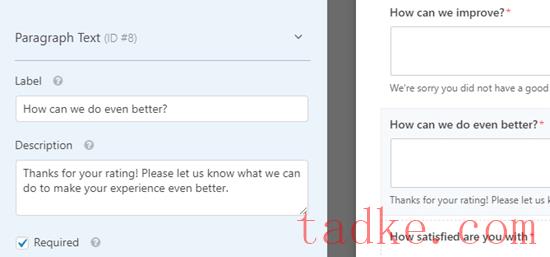
在此之后,您必须为该字段设置条件逻辑.
要执行此操作,请从顶部切换到“智能逻辑”选项卡。
接下来,将该字段中写入的数字更改为3和4,而不是1和2。
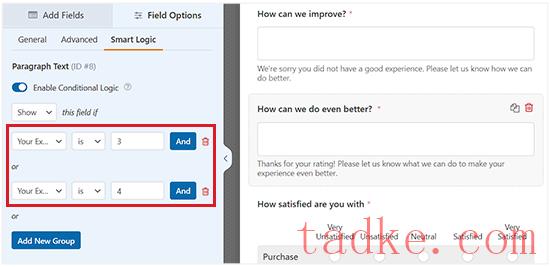
最后,我们将编辑利克特量表:“你对此有多满意?”
利克特评价表是一种5分或7分的量表,通常用来衡量满意度或态度。
同样,只需单击该字段即可对其进行编辑.然后,将行或列的标签更改为要使用的文本.
我们将更改行的标签以使它们更具体.
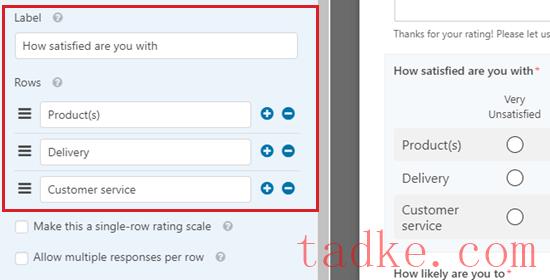
在此之后,继续对表单进行任意数量的更改.
最后,别忘了点击屏幕顶部的“保存”按钮.
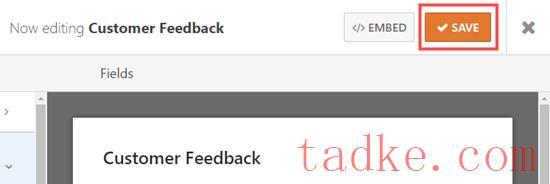
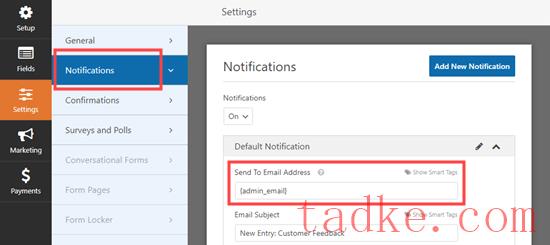
提示:不确定您的wordpress管理电子邮件是什么?访问设置?常规从管理侧边栏打开页面,然后选中“管理电子邮件地址”框.
进行任何更改后,不要忘记保存您的调查问卷.
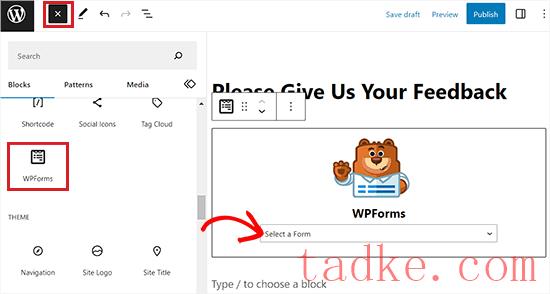
完成后,请单击下拉菜单并选择您的调查问卷表单.
现在,只需预览或发布您的帖子,即可在您的WordPress网站上实时查看表格。
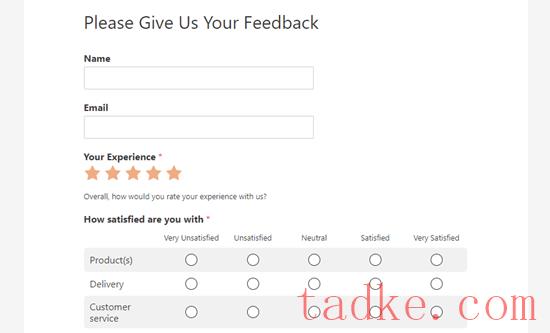
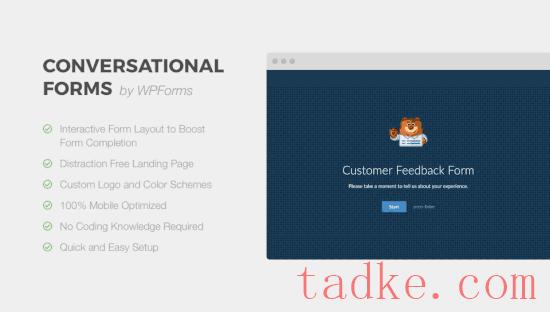
首先,您需要访问WPForms?加载项WordPress管理侧边栏中的页面。
在此之后,找到并安装对话表单插件.
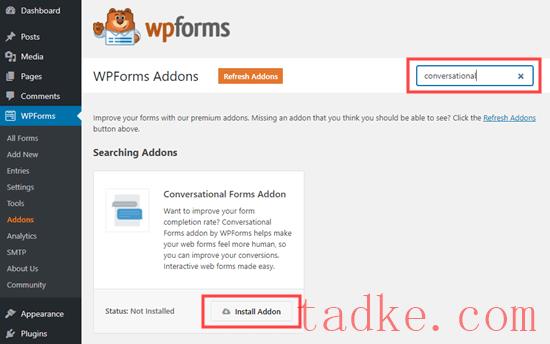
之后,请访问WPForms?添加新项使用前面方法中的说明筛选并创建新表单.
如果您已经创建了表单,则只需转到WPForms?所有表单页面,然后单击该页面进行编辑.
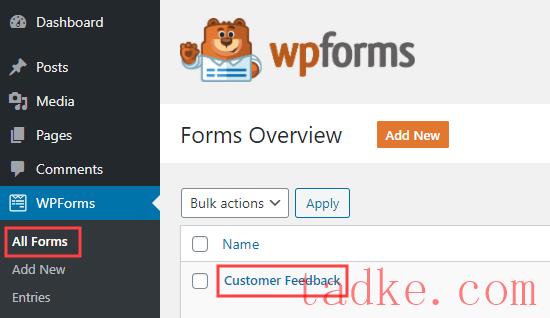
现在,我们要将您的表单转换为对话形式.
要做到这一点,请前往设置?对话形式从WPForms表单构建器中选择。
接下来,只需将“启用对话表单模式”开关切换为“活动”即可.
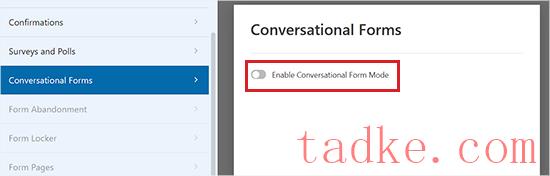
然后,您将看到许多要填写的额外选项.
对话表单不能嵌入到帖子或页面中,因此您需要在此处为表单指定标题.
您还可以将想要显示在表单上方的任何文本写在“消息”部分.
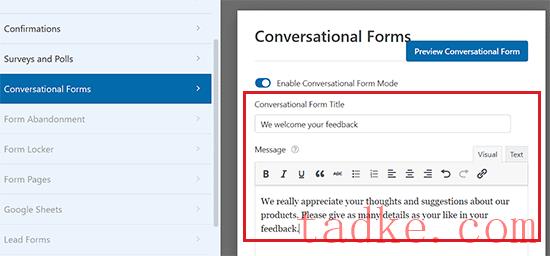
WPForms将根据表单的名称自动为您的对话表单创建URL。如果您想要更改此设置,只需在此处输入不同的url即可。
或者,您还可以上载标题图像、选择配色方案和更改进度条样式.
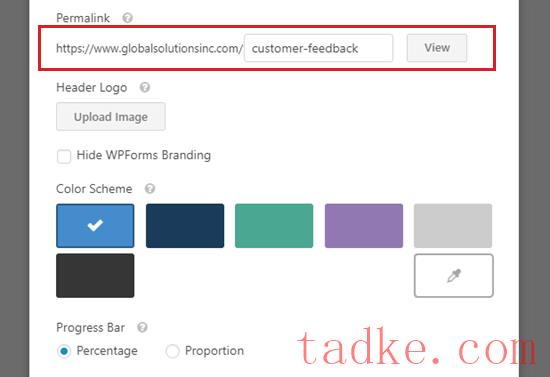
一旦你对表格的设置感到满意,别忘了点击屏幕顶部的“保存”按钮.
之后,点击表单永久链接旁边的“查看”按钮,即可在您的网站上实时查看该表单.

这是我们演示网站上的对话式调查问卷的外观.
在这里,客户只需单击启动按钮开始表单。
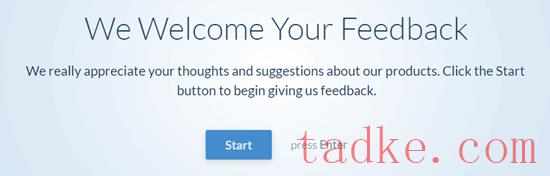
然后,他们可以一次输入一个问题的答案.
不活跃的问题将淡出,直到客户移动到它们.
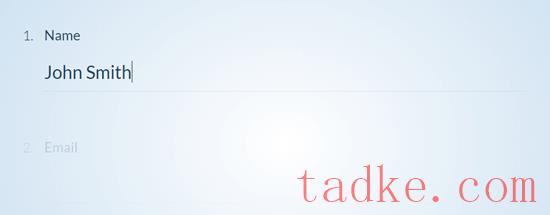
客户还将在屏幕底部看到一个粘滞的进度条.
此栏将指示客户在表单中的距离.
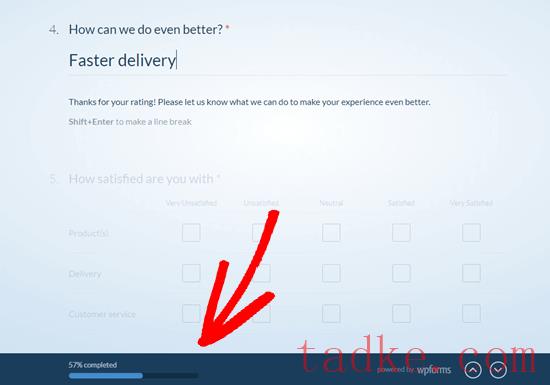
就这样.您已经成功创建了对话式调查问卷.
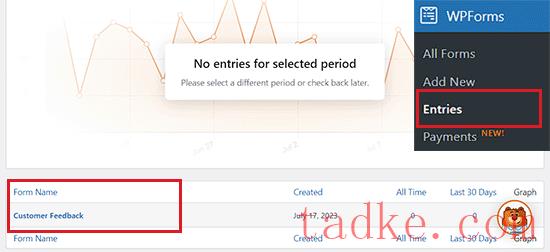
从这里,点击您的调查表格的名称.
然后,您将看到您的调查问卷中的一些答案.只需单击“查看调查结果”按钮即可查看所有调查问卷结果.
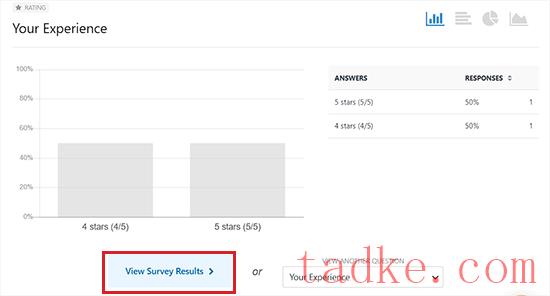
WPForms现在将自动创建图形和图表,以便于解释结果。
它还允许您将任何图形导出为pdf或JPG格式。您甚至可以打印它们,以便与组织中的其他人共享.
只需点击任何项目旁边的“导出”链接,然后从下拉菜单中选择即可.
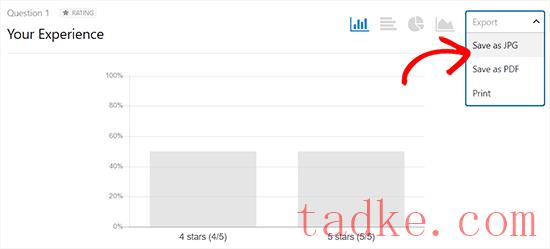
如果您想查看单个客户的调查问卷答案,请点击顶部的“返回所有条目”按钮.
接下来,向下滚动到屏幕底部的表格,然后为您想要查看的条目单击“查看”按钮.
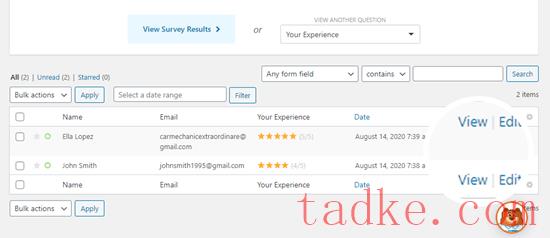
现在,您将看到该人提交的所有答案.
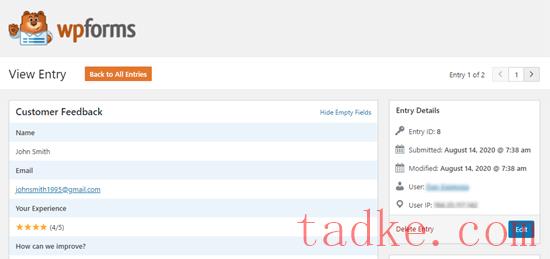
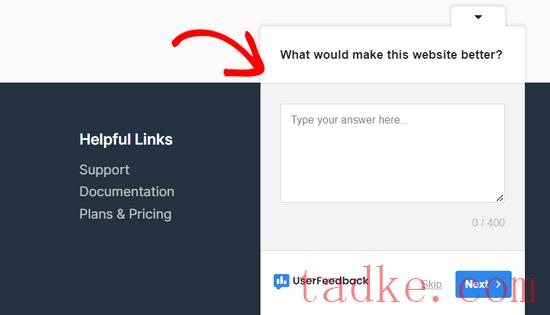
您可以提出多项选择问题、自由形式的问题,甚至可以捕获电子邮件地址来扩大您的时事通讯并产生线索.此外,您还可以创建不限数量的调查问卷,并收到不限数量的回复.
还有一个高级版本的用户反馈,它提供了高级目标规则、定制品牌、所有问题类型等功能。
有关详细说明,您可能想要查看我们的教程,关于如何在WordPress中创建调查。
我们希望本文能帮助您学习如何在WordPress中创建调查问卷。你可能还想看看我们的初学者指南如何在WordPress中开设一个在线商店,我们的专家会挑选出最好的电子邮件营销服务。
更多wp网站技巧请关注我们.
- WordPress教程排行
- 最近发表


